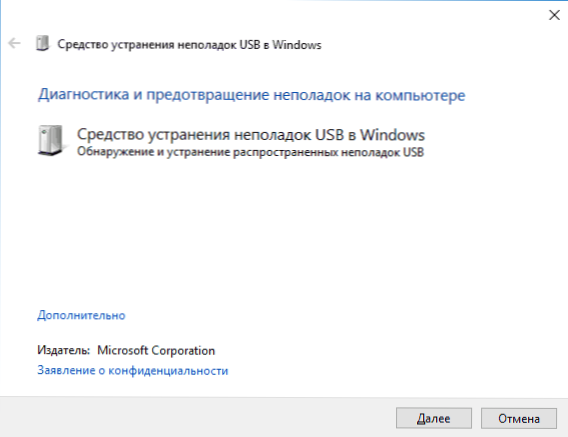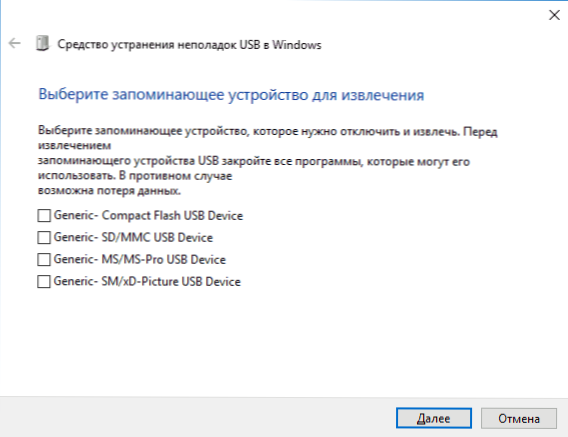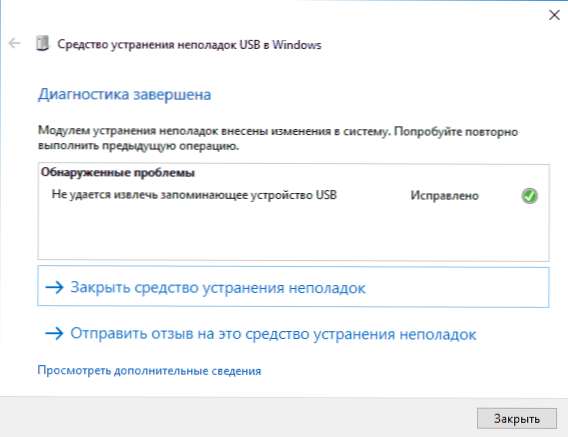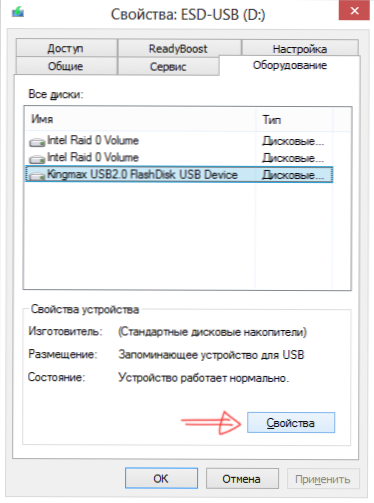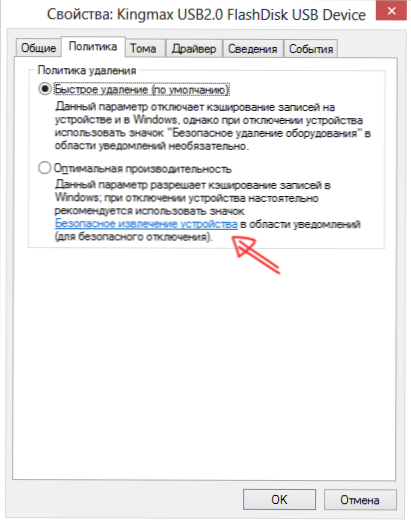Sigurno uklanjanje uređaja obično se koristi za uklanjanje USB flash pogona ili vanjskog tvrdog diska u sustavu Windows 10, 8 i Windows 7, kao i u XP. Može se dogoditi da se ikona sigurnog izdvajanja nestala s programske trake sustava Windows - to može uzrokovati konfuziju i stupiti u stup, ali ovdje nema ništa strašno. Vratit ćemo ovu ikonu na svoje mjesto.
Sigurno uklanjanje uređaja obično se koristi za uklanjanje USB flash pogona ili vanjskog tvrdog diska u sustavu Windows 10, 8 i Windows 7, kao i u XP. Može se dogoditi da se ikona sigurnog izdvajanja nestala s programske trake sustava Windows - to može uzrokovati konfuziju i stupiti u stup, ali ovdje nema ništa strašno. Vratit ćemo ovu ikonu na svoje mjesto.
Napomena: u sustavu Windows 10 i 8 za uređaje koji su definirani kao medijski uređaji, ne prikazuje se ikona za sigurno uklanjanje (igrači, Android tablete, neki telefoni). Možete ih onemogućiti bez upotrebe ove značajke. Također imajte na umu da se u sustavu Windows 10 prikaz ikone može isključiti i u Opcijama - Personalizacija - Traka sa zadacima - "Odaberite ikone prikazane na programskoj traci".
Obično, da biste izvršili sigurno uklanjanje uređaja u sustavu Windows, desnom tipkom miša kliknite odgovarajuću ikonu blizu sata s desnim gumbom miša i učinite to. Svrha "Sigurno uklanjanje" je da, kada ga koristite, reći operacijskom sustavu da namjeravate ukloniti ovaj uređaj (na primjer, USB flash pogon). Kao odgovor na ovo, sustav Windows dovršava sve operacije koje mogu dovesti do korupcije podataka.U nekim slučajevima, ona također zaustavlja napajanje uređaja.
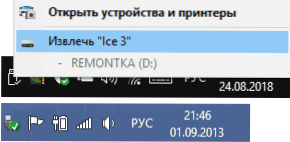
Ako ne koristite sigurno uklanjanje uređaja, to može rezultirati gubitkom podataka ili oštećenjem pogona. U praksi to se događa rijetko i postoje određene stvari koje treba znati i uzeti u obzir, vidi: Kada koristiti sigurno uklanjanje uređaja.
Kako vratiti sigurno uklanjanje bljesaknih pogona i drugih USB uređaja automatski
Microsoft nudi vlastiti službeni program "Automatsko dijagnosticiranje i otklanjanje poteškoća s USB-om" kako bi ispravio točno određenu vrstu problema u sustavu Windows 10, 8.1 i Windows 7. Postupak za njegovu upotrebu je sljedeći:
- Pokrenite preuzeti program i kliknite "Dalje".
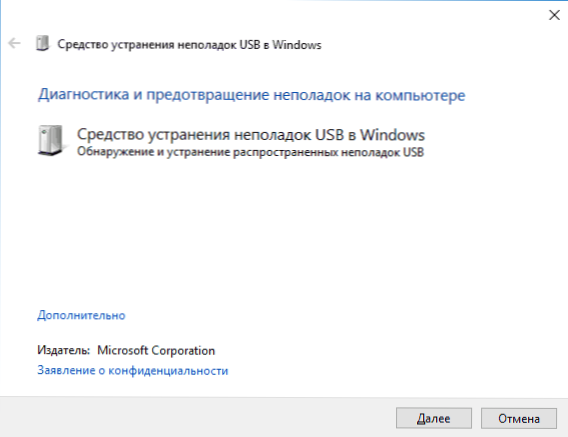
- Ako je potrebno, provjerite one uređaje za koje ne radi sigurna ekstrakcija (iako će se ispravak primijeniti na sustav u cjelini).
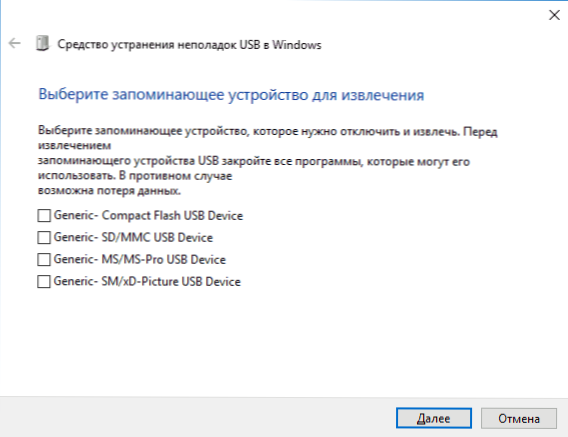
- Pričekajte da se rad dovrši.
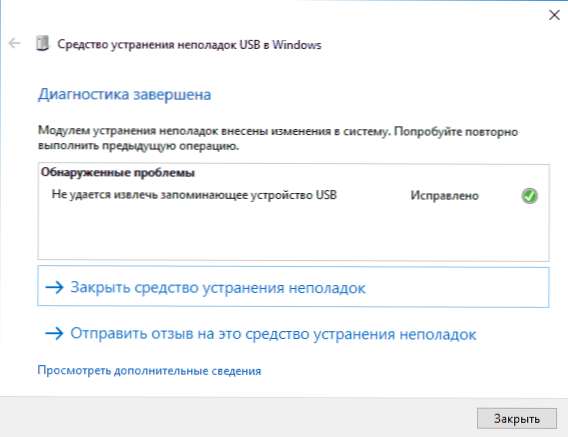
- Ako je sve dobro prošlo, uklonit će se USB bljesak voziti, vanjski pogon ili drugi USB uređaj, a zatim će se pojaviti ikona.
Zanimljivo je da isti alat, iako to ne izvještava, također popravlja stalni prikaz ikone sigurnog uklanjanja uređaja u području obavijesti sustava Windows 10 (što se često prikazuječak i kada ništa nije povezano). Možete preuzeti uslužni program za automatsku dijagnostiku USB uređaja s Microsoftove web stranice:https://support.microsoft.com/ru-ru/help/17614/automatically-diagnose-and-fix-windows-usb-problems.
Kako vratiti ikonu Sigurno uklanjanje hardvera
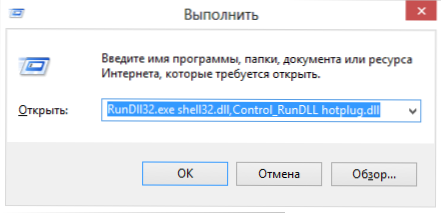
Ponekad, iz nepoznatih razloga, sigurnost ikona uklanjanja može nestati. Čak i ako ponovno spojite i odspojite flash pogon, ikona se iz nekog razloga ne pojavljuje. Ako vam se to dogodilo (a to je najvjerojatnije slučaj, inače ne biste došli ovamo), pritisnite tipke Win + R na tipkovnici i unesite sljedeću naredbu u prozoru "Run":
RunDll32.exe shell32.dll, Control_RunDLL hotplug.dll
Ova naredba radi u sustavu Windows 10, 8, 7 i XP. Odsutnost prostora nakon zarez nije pogreška, to bi trebalo biti tako. Nakon pokretanja ove naredbe otvara se dijaloški okvir Sigurno uklanjanje hardvera koji ste tražili.
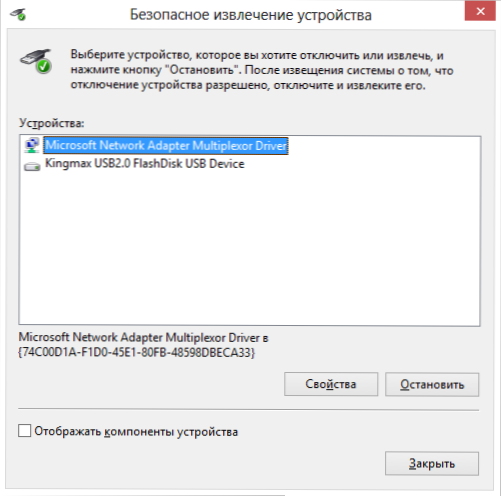
Dijaloški okvir za sigurnu provjeru sustava Windows
U ovom prozoru, kao i obično, možete odabrati uređaj koji želite onemogućiti i kliknite gumb "Zaustavi". "Nuspojava" izvršavanja ove naredbe je da se ikona za sigurnu izbacivanje ponovo pojavljuje gdje bi trebalo biti.
Ako i dalje nestaje i svaki put kada trebate ponovo izvršiti navedenu naredbu za uklanjanje uređaja,zatim možete stvoriti prečac za ovu radnju: desnom tipkom miša kliknite prazan prostor na radnoj površini, odaberite "Create" - "Shortcut" i unesite naredbu u polje "Object location" da biste otvorili dijalog za uklanjanje sigurnih uređaja. U drugom koraku izrade prečaca možete mu dati bilo koje željeno ime.
Drugi način za sigurno uklanjanje uređaja u sustavu Windows
Postoji još jedan jednostavan način koji vam omogućuje da koristite sigurno uklanjanje uređaja kada nestane ikone programske trake sustava Windows:
- U Mojem računalu desnom tipkom miša kliknite povezani uređaj, kliknite Svojstva, a zatim otvorite karticu Hardver i odaberite željeni uređaj. Kliknite gumb "Properties" i u otvorenom prozoru "Change parameters".
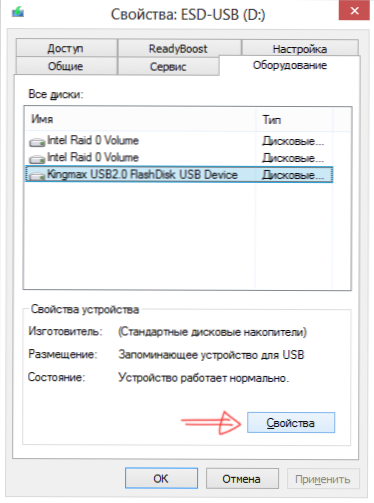
Svojstva povezanih pogona
- U sljedećem dijaloškom okviru otvorite karticu "Pravila" i na njoj ćete naći vezu "Sigurno uklanjanje hardvera" koju možete koristiti za pokretanje željene značajke.
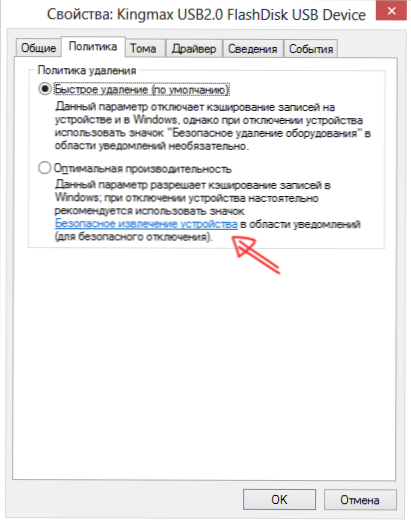
Ovo zaključuje upute. Nadamo se da će ovdje navedeni načini za sigurno uklanjanje prijenosnog tvrdog diska ili bljeskalice biti dovoljno.